【Excel・エクセル】最頻値の求め方はMODE.MULT関数!

この中で一番多く登場した値を知りたいんだ。

最頻値だね、MODE.MULT関数を使ってみよう。
- 最頻値は最も多く登場した値
- =MODE.MULT(セル範囲)
- 最頻値が複数ありそうな場合、配列数式にする
【Excel・エクセル】最頻値とは?
最頻値とは、範囲内で最も多く登場する値のことです。統計学なんかでよく使われますね。
エクセルで最頻値をもとめるには、「MODE.MULT関数」を使います。
ちなみに読み方は、「モードマルチパイル関数」または「モードエムユーエルティー関数」です。
【Excel・エクセル】MODE.MULT関数の使い方
=MODE.MULT(数値1,数値2……)
| MODE.MULT | この中の最頻値を教えて |
| 数値1 | この中(セル範囲) |
| 数値2 | 別の範囲(省略可) |
MODE.MULT関数の使用例
MODE.MULT関数はいつもとちょっと違った操作で、配列数式というヤツにしないといけません。

あぁ、急に難しそうな予感が!!

あぁ待って、操作は簡単だから大丈夫だよ。
ステップ1
まず、最頻値を出したいセルから下3~4行目くらいまでをドラッグしてください。
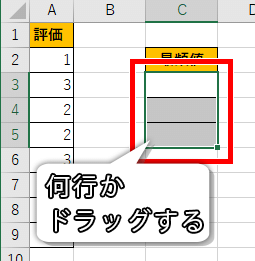

答えを出したいセルをクリック、じゃないの?

最頻値は1つとは限らないからね。
最頻値が複数ある場合、ここで選んだ範囲に一つずつ表示されます。
だいたいこれくらいあるだろうなー分、ドラッグしときましょう。
ステップ2
「=MODE.MULT(」と入力してください。
「=MO」まで入力して、「下矢印→Tabキー」でもOKですよ。
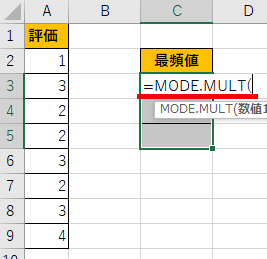
ステップ2
最頻値を求めたい範囲を、ドラッグして選択します。
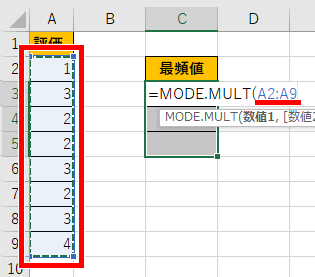

これで完成だね、エンターキーっと!

あぁ待って!
このままエンターキーを押しても最頻値は出てはきますが……
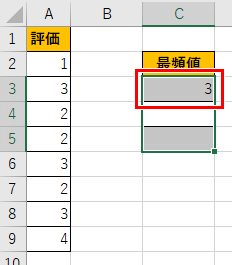

あれ、3も最頻値だけど、2もそうじゃない?
そう、いつも通りエンターキーを押すと、最頻値が複数あっても1つしか求められないのです。

そこで、最初に言った配列数式にするってわけさ。
ステップ3
というわけで配列数式にするため、エンターキーではなく「Ctrl + Shift + エンターキー」と、3つを同時に押してください。
数式を見ると、式が「{}」で囲まれていますね。
こうなってたら配列数式成功です!
完成!
無事、最頻値が求められました!
最頻値が複数ある場合、最初に選んだ範囲に1つずつ表示されていますね。
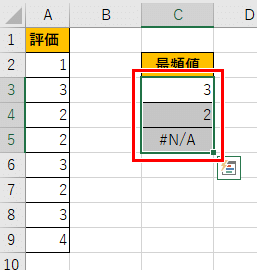

#N/Aってエラーになってるのは?

これ以上最頻値はありませんよってことだね。
最初に選ぶ範囲は、ちょっと多めに見積もった方が良さそうですね。
これで、どの値が最頻値なのかがすぐに分かりますね!
それでは、お疲れさまでした!
- 最頻値は最も多く登場した値
- =MODE.MULT(セル範囲)
- 最頻値が複数ありそうな場合、配列数式にする

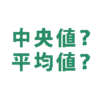




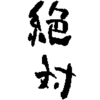


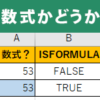











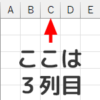


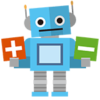
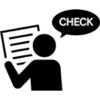


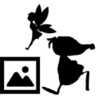



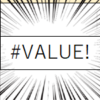





ディスカッション
コメント一覧
まだ、コメントがありません